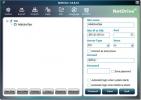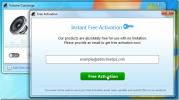3 veidi, kā izveidot progresīvu JPEG operētājsistēmā Windows 10
Gadu gaitā vietņu ielādes laiki ir uzlabojušies. Daļēji tas ir saistīts ar to, kā mūsdienās tiek veidotas vietnes, kā arī tāpēc, ka tagad ir sarežģītāki rīki, kas palīdz padarīt saturu “vieglāku” vai optimizēt to labākam skatīšanās un ielādes laikam. Viens no šādiem rīkiem ir progresīvs JPEG. Tas būtībā ir JPEG fails, kas iebīstas, nevis lēnām tiek ielādēts pikseļos pēc pikseļiem, kā parasts JPEG. Ir patiešām viegli izveidot progresīvu JPEG. Šeit ir trīs vienkārši veidi, kā to izveidot.
ImageMagick
ImageMagick ir populārs atvērtā koda rīks attēlu konvertēšanai un optimizēšanai. Tomēr tas ir komandrindas rīks, tāpēc daudzi cilvēki var nepatikt tā izmantošanu. Tomēr izmantot to progresīva JPEG izveidošanai ir viegli, ja zināt komandu.
Lai padarītu to vienkāršu, ieteicams pārvietot visus attēlus, kurus vēlaties pārveidot, vienā mapē. Iet uz priekšu un instalējiet ImageMagick un pārliecinieties, ka instalēšanas laikā esat to pievienojis savam ceļam. Tas bezgalīgi atvieglos rīka lietošanu.

Kad tas ir instalēts, atveriet komandu uzvedni un izmantojiet komandu cd, lai pārvietotu to uz mapi ar attēlu (-iem), kuru vēlaties konvertēt.
Sintakse
cd 'ceļš uz mapi'
Piemērs
cd "C: \ Users \ fatiw \ Desktop \ Progressive JPEG"
Izmantojiet šo komandu, lai atsevišķu attēlu pārvērstu progresīvā JPEG formātā.
Sintakse
magick convert-interlace plane original_image.jpg Output_image.jpg
Piemērs
magick convert -interlace plane 1.jpg 2.jpg

Lai tos masveidā pārveidotu, izmantojiet šo komandu.
Sintakse
magick mogrify-starplikšanas plakne * .jpg
Irfanvjū
Ja jūs neesat komandrindas piekritējs un vēlaties kaut ko ar atbilstošu GUI, tas ir bezmaksas un neapdraud attēla kvalitāti, Irfanvjū ir līdzeklis jums. Tas ir bezmaksas attēlu skatītājs un redaktors, kam ir daudz funkciju. Tas var arī pārveidot attēlus vairākos dažādos formātos.
Instalējiet to un atveriet attēlu, izmantojot Irfanview. Noklikšķiniet uz saglabāšanas ikonas un atlasiet JPEG formātu, kurā saglabāt attēlu. Tiks atvērts logs “Saglabāt opcijas” ar opciju “Saglabāt kā progresīvu JPG”. Atlasiet to un pēc tam saglabājiet attēlu.

Web lietotnes: Jpeg.io
Ir ļoti daudz tīmekļa lietotņu, kas parasto JPEG attēlu var pārveidot par progresīvu JPEG. Jpeg.io ir labs. Viss, kas jums jādara, ir velciet un nometiet attēlu uz lietotni, un tas to pārveidos jūsu vietā. Nav navigācijas iespēju. Lietotne dara to, ko dara, ar nelielu lietotāja ieeju.

Meklēt
Jaunākās Publikācijas
Pievienojiet FTP serveri kā lokālu disku operētājsistēmā Windows 7
Daudzi no jums būs sarūgtināti, uzzinot, ka gandrīz nav iespējas FT...
Iestatiet automātiskos skaļuma regulēšanas grafikus ar skaļuma konsjerģi
Datora skaļumam ir jocīga izturēšanās. Tāds pats skaļuma līmenis di...
Rediģēt dažādu datu bāzu struktūras ar datu bāzu redaktoru
Darbs ar dažāda veida datu bāzēm un apnicis pārslēgties starp dažād...